3Done 汉诺塔教学课件
- 格式:pptx
- 大小:4.34 MB
- 文档页数:21




第3课时汉诺塔制作效果图主要技术:●草图:圆、阵列、圆角过渡、自动对齐模式●拉伸●圆角过渡●缩放、移动等基本编辑命令设计思维培养:1.会用二维草图绘制实体,注意二维草图绘制中的曲率、阵列等快速精确绘图工具。
2.会用对齐移动工具完成物体装配课前思考:修改实体尺寸方法:选择实体一直按住,直到出现可编辑参数对话框,单击修改图标就可修改相应参数了。
制作过程如下:1. 进入二维草图模式,先选择绘图平面网络中心六面体表面中心2.通过导航器进入二维平面选择上3.在中心上画半径80的第一个圆,再在圆上(坐标:0,80)画半径80的第二个圆草图:双圆,一个在另一个边上4.圆形阵列:选择第二个圆,选择阵列命令,选择圆形阵列,参数如图。
5.用修剪工具,单击多余线删除,结果如下图修剪,注意有时会删除整个线条的,那你就先修剪其他,再返回修改该线。
6.用圆角过渡工具完成下面三个圆角。
草图圆角过渡10mm7. 在中心上画半径10的第五个圆内圆8.完成单击退出草图界面,然后用拉伸工具拉伸10mm。
拉伸类型:1边、2边与对称,根据生成实体要求选择。
9.在上表面进入草图设计,先按右键寻找圆心,用曲率中心确定圆心,绘制半径12mm的圆。
画内部圆柱草图,用曲率中心寻找圆柱中点10.用阵列完成另外两个圆的绘制,半径都是12mm。
也可以直接绘制出来,方法同上。
完成3条圆柱草图绘制:先画圆,再圆形阵列11.退出二维草图拉伸80mm,合成方式选择加,拉伸类型1边。
圆柱拉伸8012.选择底面边进行圆角过渡,半径为2mm。
13.选择三条柱子进行圆角过渡,半径为5mm选择圆角过渡工具后,可以选中多个一起进行,3个圆柱圆角过渡5mm14.在网格平面上绘制铁圈二维草图制作,外圈圆半径35,内圈圆半径20。
铁圈草图制作,为什么不用圆环,大家可以想想?(后面移动时要选择面对齐移动)15.拉伸10mm。
16.上、下、内、外各圆角过渡5mm。
全面4条圆边圆角过渡,这样就变成了铁圈17. 用阵列完成7个铁圈复制18. 用缩放制作大小铁圈使用缩放命令从第二个铁圈开始缩小,比例分别为:0.9\0.8\0.7\0.6\0.5\0.4知识:后面重复使用缩放工具,可以双击鼠标中键(技巧啊)7个分别是0.9\0.8\0.7\0.6\0.5\0.4大小的19.用工具来移动铁圈,用同心项来完成铁圈移动到圆柱上。
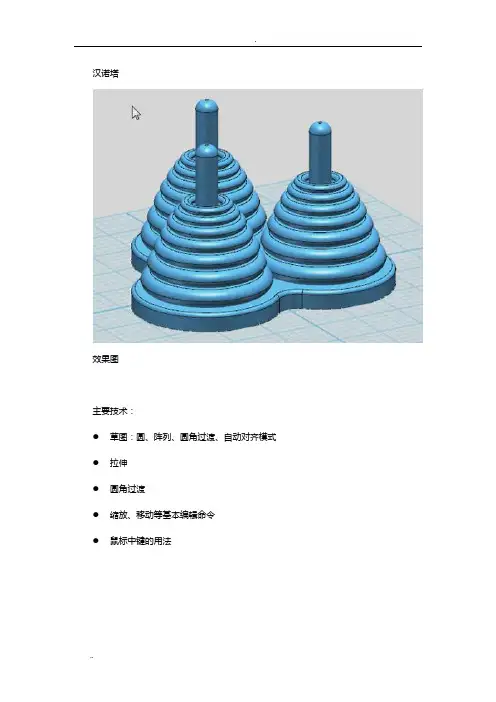
汉诺塔
效果图
主要技术:
●草图:圆、阵列、圆角过渡、自动对齐模式●拉伸
●圆角过渡
●缩放、移动等基本编辑命令
●鼠标中键的用法
注意草图界面:有个钩,里面可以绘制其他线条
圆形阵列
修剪,注意有时会删除整个线条的,那你就先修剪其他,再返回修改该线。
草图圆角过渡10mm
内圆
拉伸10mm
画内部圆柱草图,用曲率中心寻找圆柱中点
完成3条圆柱草图绘制:先画圆,再圆形阵列
圆柱拉伸80
按住shift键选边进行圆角过渡,可以整个选中,2mm
3个圆柱圆角过渡5mm
铁圈草图制作,为什么不用圆环,大家可以想想?(后面移动时要选择面对齐移动)
拉伸
全面4条圆边圆角过渡,这样就变成了铁圈
7个铁圈用阵列完成
用缩放制作大小铁圈
后面重复使用缩放工具,可以单击鼠标中键(技巧啊)
7个分别是0.9\0.8\0.7\0.6\0.5\0.4大小的
用工具来做,按面对齐来调整铁圈在圆柱上的高度。
面移动后的效果,平齐底面
再用工具来做,选中线与柱面来定位重合中心,铁圈就会移动过来。
记得不断重复按鼠标中键来完成,每个铁圈移动时要先面对齐移动,然后再中心对齐移动。
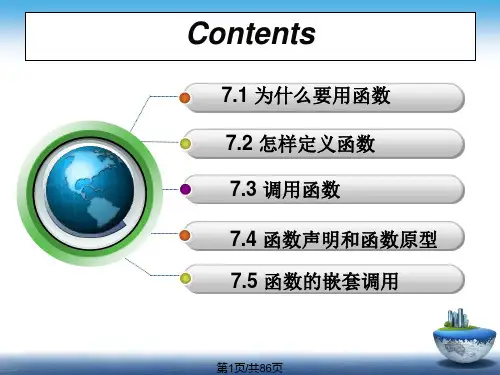

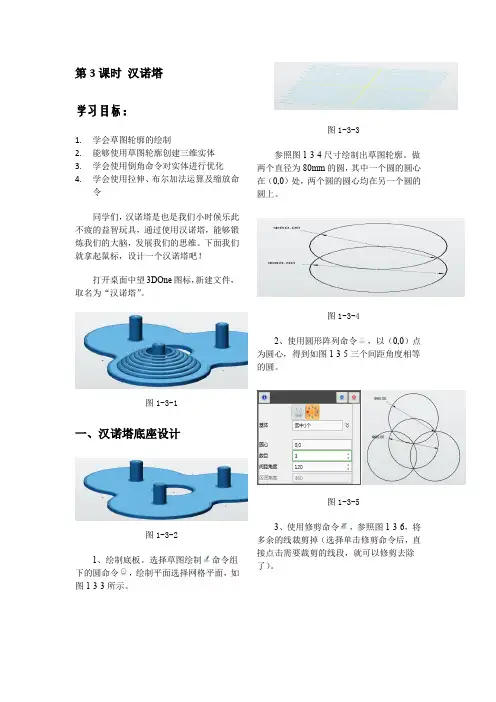
第3课时汉诺塔学习目标:1.学会草图轮廓的绘制2.能够使用草图轮廓创建三维实体3.学会使用倒角命令对实体进行优化4.学会使用拉伸、布尔加法运算及缩放命令同学们,汉诺塔是也是我们小时候乐此不疲的益智玩具,通过使用汉诺塔,能够锻炼我们的大脑,发展我们的思维。
下面我们就拿起鼠标,设计一个汉诺塔吧!打开桌面中望3DOne图标,新建文件,取名为“汉诺塔”。
图1-3-1一、汉诺塔底座设计图1-3-21、绘制底板。
选择草图绘制命令组下的圆命令,绘制平面选择网格平面,如图1-3-3所示。
图1-3-3参照图1-3-4尺寸绘制出草图轮廓。
做两个直径为80mm的圆,其中一个圆的圆心在(0,0)处,两个圆的圆心均在另一个圆的圆上。
图1-3-42、使用圆形阵列命令,以(0,0)点为圆心,得到如图1-3-5三个间距角度相等的圆。
图1-3-53、使用修剪命令,参照图1-3-6,将多余的线裁剪掉(选择单击修剪命令后,直接点击需要裁剪的线段,就可以修剪去除了)。
图1-3-64、以(0,0)为圆心,10mm为半径做圆,并且对草图轮廓三个尖角位置进行倒圆角,半径为10mm。
如图1-3-7所示。
图1-3-75、完成草图轮廓,使用拉伸命令对草图轮廓进行拉伸,拉伸厚度为10mm,如图1-3-8所示。
图1-3-86、绘制支架,选择圆命令,绘制平面选择如图1-3-9所示平面。
图1-3-9在三个突出圆的任一个圆的圆心处绘制一个直径为12mm的圆,并且以中心圆的圆心为轴点进行圆形阵列,得到3个大小相同的圆,如图1-3-10所示。
图1-3-107、完成草图轮廓,使用拉伸命令对草图轮廓进行拉伸,拉伸厚度为80mm。
在进行拉伸操作时,布尔运算选择加运算,使得底座的底板和支架成为一个整体,如图1-3-11所示。
图1-3-118、对完成造型进行美化倒圆,选择圆角命令,底板上面内外边缘圆角为R2,底板支架上面边缘圆角为R5,完成汉诺塔底座设计。
如图1-3-12所示。